Come impostare Google Assistant sugli speaker Sonos


Se desiderate conoscere come impostare Google Assistant sui nuovi Sonos One e Sonos Beam, oppure semplicemente utilizzare Google Home Mini per controllare i prodotti Sonos, questa guida fa al caso vostro!
Scorciatoie:
- Configurare un dispositivo Google per controllare gli speaker Sonos
- Impostare Google Assistant su Sonos One o Beam
Anche se si possiede un dispositivo Google Home (o più di uno), è probabile che la qualità sonora risulti inferiore a quella di uno speaker Sonos. Dopotutto, il marchio è particolarmente esperto nella produzione di dispositivi audio e ha affinato i suoi prodotti negli ultimi vent'anni. È dunque improbabile che l'hardware di Google o Amazon possa competere in termini di qualità audio.
Utilizzando un dispositivo Google Home, dotato di Google Assistant, accoppiato ad un altoparlante Sonos, è possibile ottenere il meglio di entrambi i mondi: comodi comandi vocali e un suono fantastico. Gli speaker Sonos più recenti, come Sonos One e Sonos Beam, sono persino dotati di Google Assistant integrato. Ecco una guida passo-passo su come impostare il tutto.
N.B.: Google Assistant per gli speaker Sonos è attualmente disponibile solo negli Stati Uniti. L'azienda ha confermato l'arrivo in Regno Unito, Canada, Australia, Francia, Germania e Paesi Bassi a breve.
Configurare Google Assistant per controllare gli speaker Sonos
- Scaricate l'applicazione Google Assistant e l'applicazione Sonos dal Google Play Store. Se le avete già installate, assicuratevi che si tratti dell'ultima versione;
- Nell'applicazione Sonos, recatevi nella scheda Altro e premete su Servizi vocali. Scegliete Google Assistant dall'elenco;
- Vi verrà richiesto di accedere al vostro account Sonos. Se non ne avete uno, potete facilmente crearlo;
- A questo punto sarà necessario aggiungere lo stesso account Spotify/YouTube Music/Deezer su entrambe le piattaforme (Google Assistant e Sonos). Nell'applicazione Google Assistant, toccare l'icona del profilo in alto a destra e poi Servizi > Musica;
- A questo punto sarete pronti ad utilizzare Google Assistant per controllare uno dei vostri speaker Sonos.
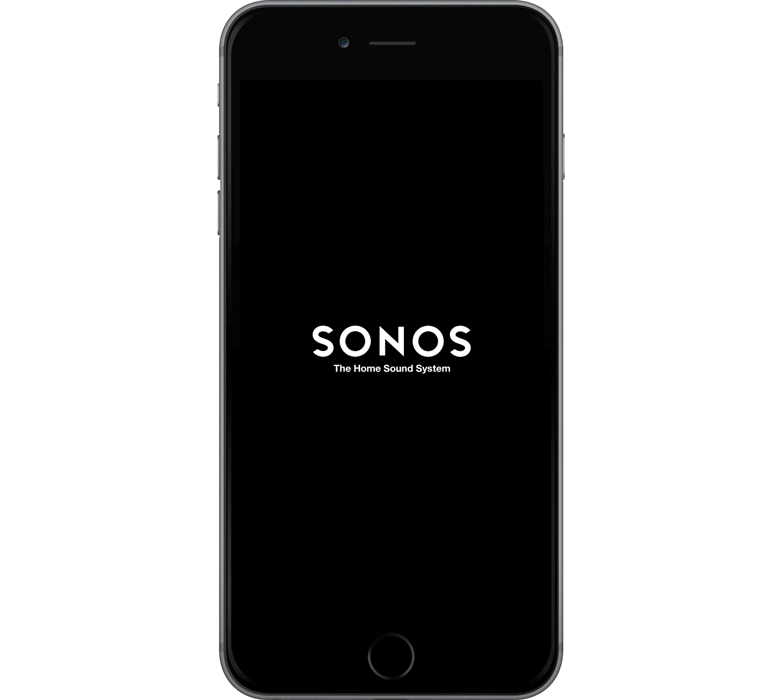
Impostare Google Assistant su Sonos One o Beam
- Prima di tutto avrete bisogno di entrambe le applicazioni di cui sopra;
- Nell'applicazione Sonos, cercare la scheda Altro e poi recatevi su Servizi vocali. Scegliere Google Assistant dall'elenco;
- Verrà ora visualizzato un elenco di speaker Sonos che possono essere configurati. Selezionare la voce Aggiungi;
- Ora verrete reindirizzati all'applicazione Google Assistant. Da qui dovrete accedere al vostro account Sonos;
- Google Assistant è in grado di rilevare automaticamente gli altoparlanti Sonos compatibili. In primo luogo, sarà necessario concedere all'altoparlante Sonos il permesso di utilizzare Google Assistant con il vostro account e confermare la stanza in cui utilizzate l'altoparlante;
- A questo punto sarà anche possibile aggiungere il servizio musicale predefinito, come Spotify;
- Seguire lo stesso procedimento per ogni speaker Sonos.


Buongiorno.
Purtroppo sonos mi dice che il servizio da me richiesto non è ancora disponibile nel mio stato (Italia)... Quindi?
Grazie